Cara Mengatasi Email Tidak Terkirim Di WordPress

Apakah Anda mengalami masalah dengan pengiriman email melalui WordPress? Salah satu solusi yang paling umum adalah dengan mengatur SMTP di WordPress. Dalam artikel ini, kita akan membahas cara mengatasi email tidak terkirim di WordPress menggunakan SMTP. Yuk, simak artikel ini hingga selesai.
Apa itu SMTP?
Simple Mail Transfer Protocol (SMTP) adalah metode yang digunakan untuk mengirim email antara server email. SMTP digunakan untuk mengirim email dari aplikasi, seperti WordPress, melalui server email Anda.
Kenapa Membutuhkan SMTP?
WordPress secara default menggunakan fungsi PHP Mailer untuk mengirimkan email dari sistem. Tetapi, karena alasan keamanan dan mencegah spam, banyak penyedia hosting menonaktifkan fungsi ini.
Di sinilah protokol email SMTP menjadi solusinya. Dengan menggunakan SMTP, WordPress Anda bisa mengirim email dengan cara yang lebih aman karena proses ini memerlukan validasi dari server hosting.
Membuat Email di Hosting
Sebelum melakukan konfigurasi server, hal pertama yang perlu Anda lakukan adalah membuat email khusus yang akan digunakan untuk kebutuhan mengirim email sistem WordPress.
Email yang digunakan harus sesuai dengan nama domain yang Anda miliki. Nah, pada bagian ini, kita akan membuat email menggunakan cPanel.
- Login ke cPanel Anda, kemudian cari Email Account.
- Klik tombol Create untuk membuat email baru.
- Domain: Pilih nama domain yang Anda gunakan.
- Username: Masukan alamat email, Anda bisa menggunakan alamat email seperti smtp@domain.com.
- Password: Masukan password email.
Catat dan simpan dengan baik username dan password yang Anda buat. Bagian ini nantinya akan digunakan untuk melakukan konfigurasi di SMTP di WordPress Anda.
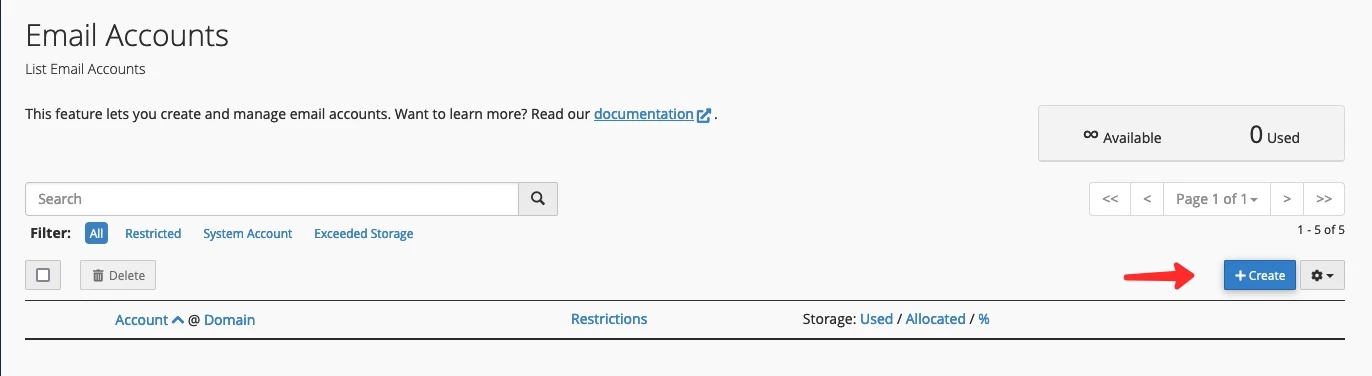

Melihat Konfigurasi SMTP di Hosting
Setelah alamat email berhasil dibuat, silakan kembali ke halaman email account kemudian klik tombol Connect Devices untuk melihat konfigurasi SMTP server Anda.
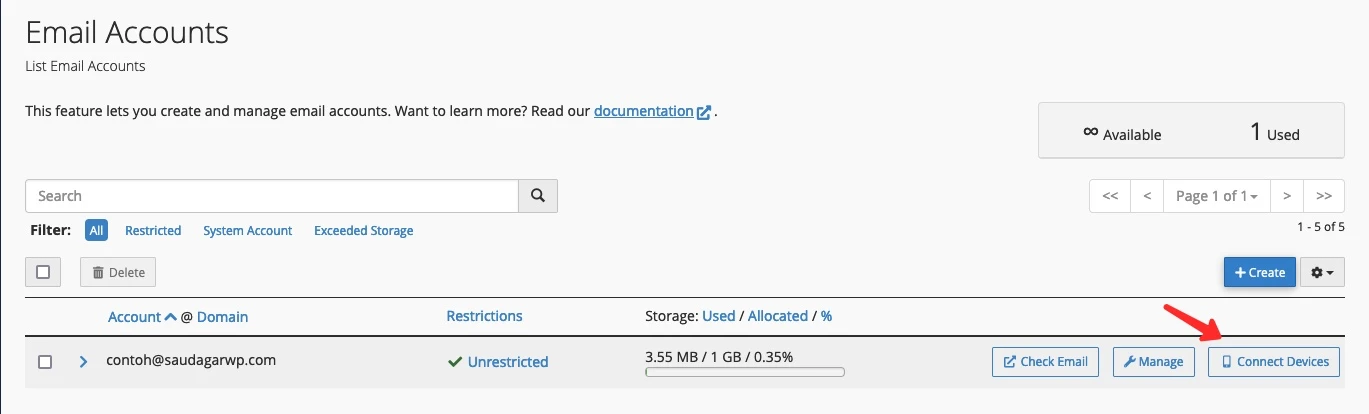
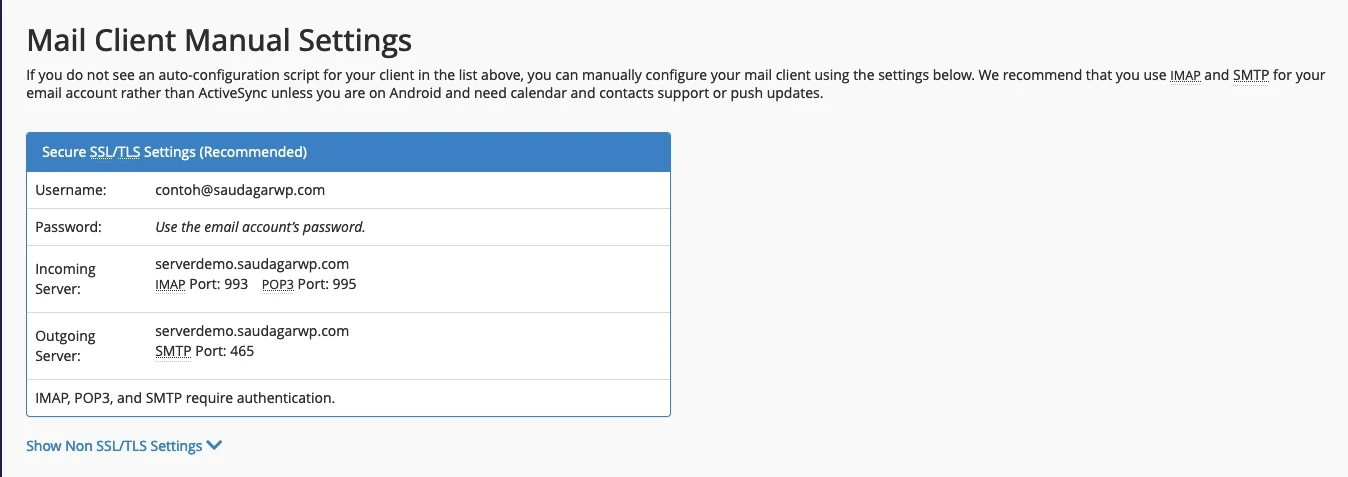
Konfigurasi SMTP di WordPress
Setelah membuat email hosting dan mendapatkan konfigurasi server SMTP, sekarang saatnya melakukan konfigurasi SMTP di WordPress Anda. Untuk melakukan hal tersebut kita membuatkan plugin SMTP.
Untuk melakukan konfigurasi SMTP di WordPress, silakan ikuti langkah-langkah berikut:
1. Install Plugin SMTP
Ada beberapa plugin SMTP gratis dan berbayar yang tersedia untuk WordPress. Pada tutorial kali ini, kita akan menggunakan plugin Easy WP SMTP. Untuk melakukan instalasi plugin, silakan ikuti langkah-langkah berikut:
- Dari halaman admin, navigasi ke menu Plugins > Add New.
- Pada kolom pencarian ketikan “smtp”.
- Install Install Now dan aktifkan plugin Easy WP SMTP.
2. Konfigurasi Plugin
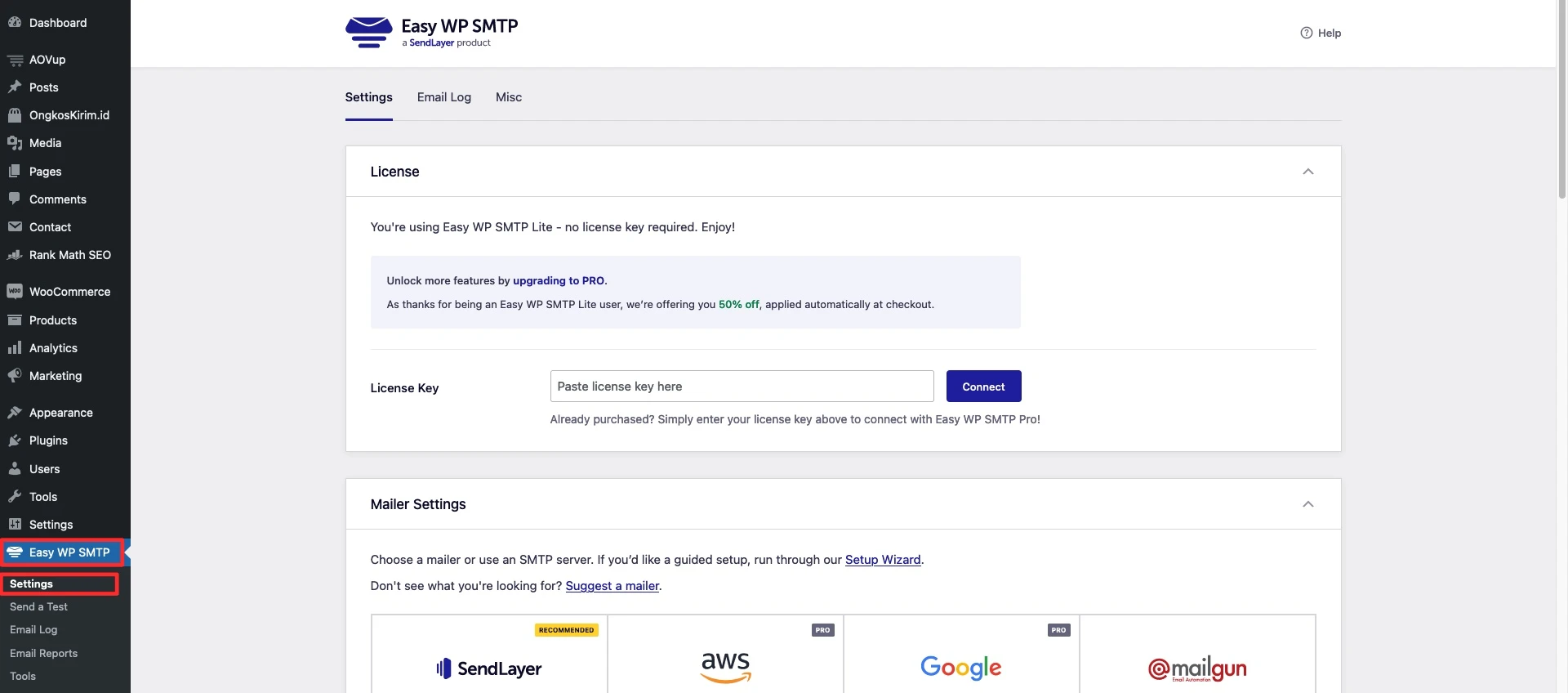
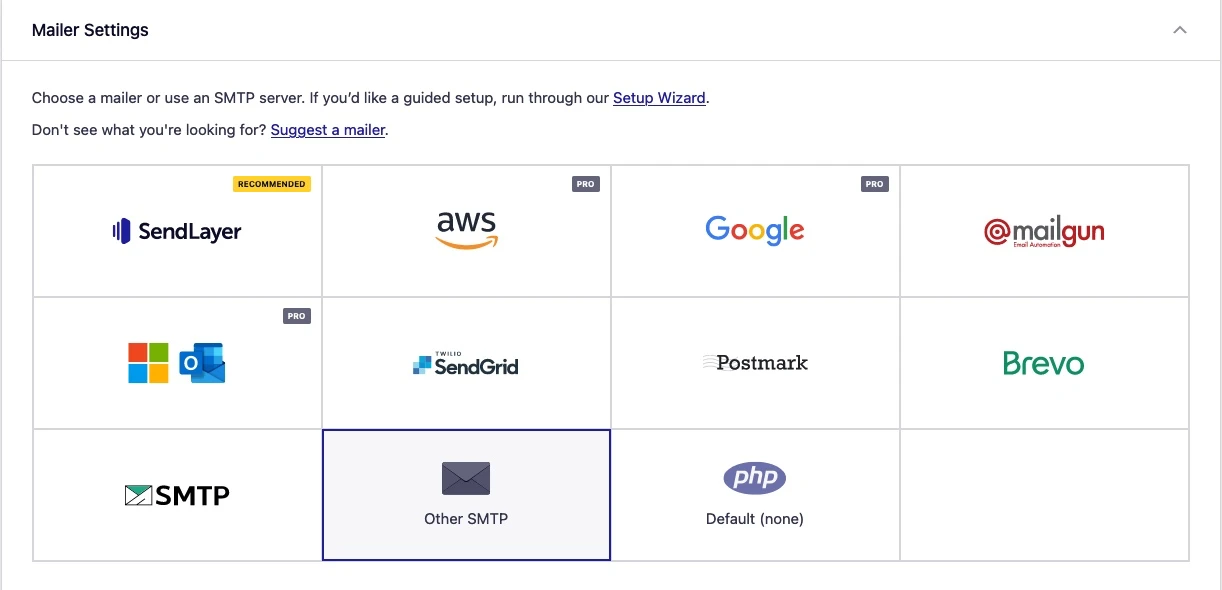
Setelah menginstal plugin, Anda harus mengkonfigurasinya untuk mengatur SMTP di WordPress.
- Dari halaman admin, navigasi ke menu Easy WP SMTP.
- Pada bagian Mailer Settings, pilih opsi Other SMTP.
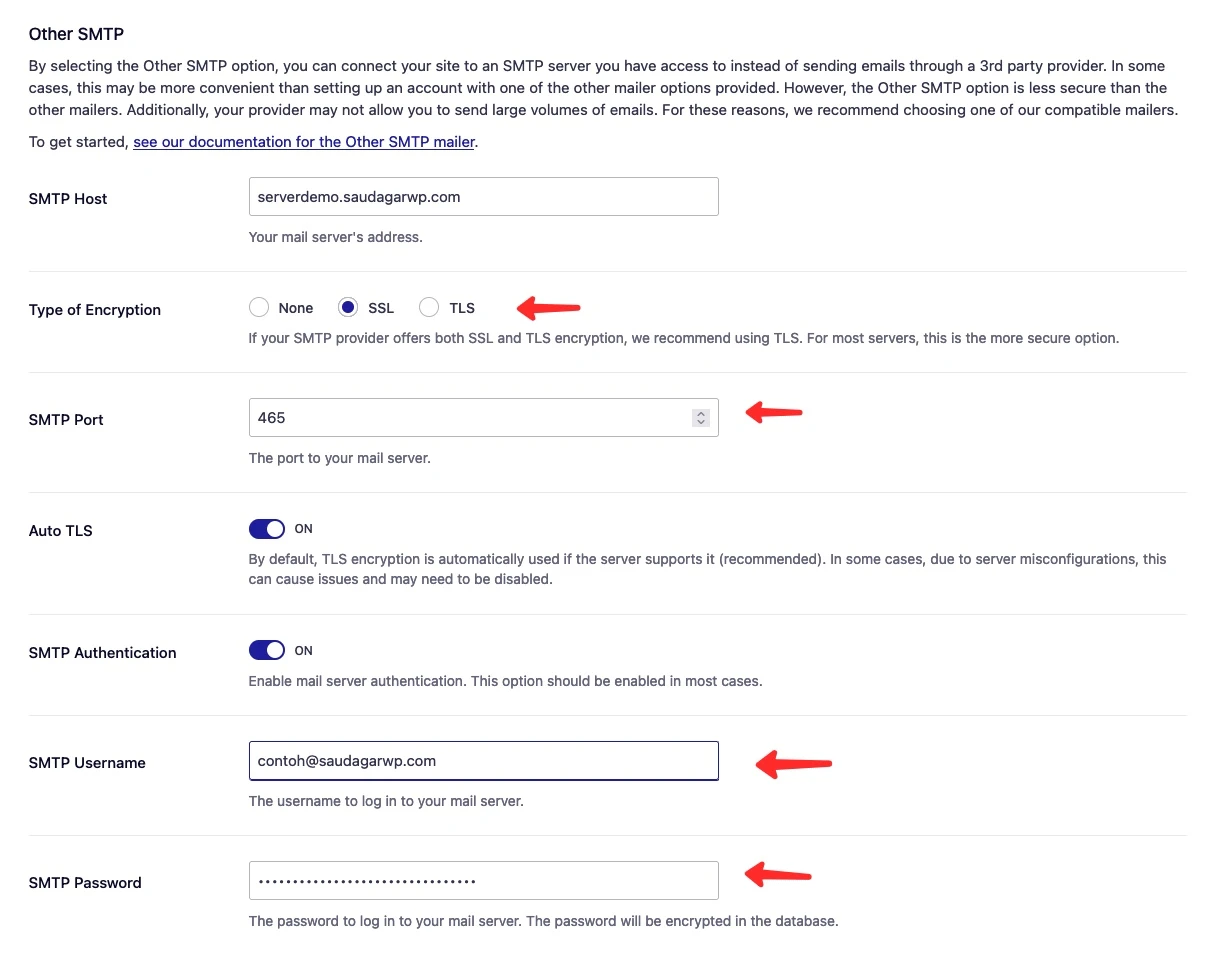
- SMTP Host: Masukan outgoing server.
- Type of Encryption: Pilih SSL atau TLS.
- SMTP Port: Masukan nilai 465 (untuk SSL) atau 587 (untuk TLS).
- SMTP Username: Masukan alamat email yang telah Anda buat sebelumnnya.
- SMTP Password: Masukan password email yang telah Anda buat sebelumnnya.
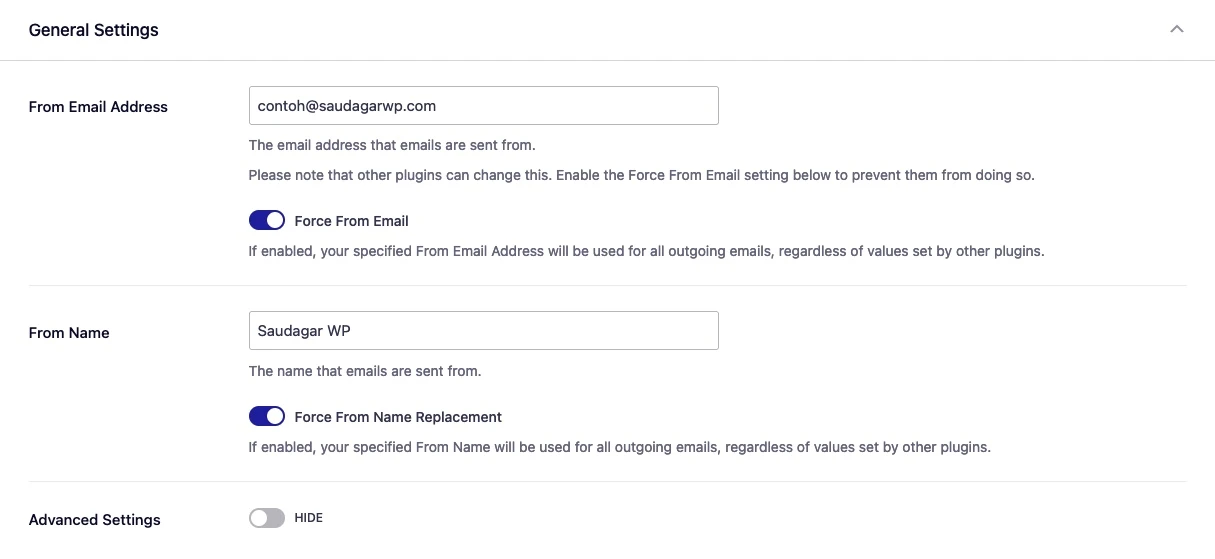
- From Email Address: Masukan alamat email yang digunakan untuk mengirim email ke pelanggan, alamat email harus sesuai alamat email SMTP Username.
- From Name: Masukan nama website, toko atau perusahaan Anda. Nama ini akan ditampilkan sebagai nama pengrimin di email pelanggan.
- Aktifkan opsi Force From Email dan Force From Name Replacement untuk menggunakan email dan nama tersebut pada semua sistem pengiriman email dari website Anda.
- Klik tombol Save Settings untuk menyimpan perubahan.
Pengujian Mengirimkan Email
Setelah mengatur SMTP di WordPress, Anda harus menguji apakah itu berhasil. Untuk melakukan pengujikan silakan ikuti langkah-langkah berikut:
- Dari halaman admin, navigasi ke menu Easy WP SMTP > Tools.
- Sent To: Masukan alamat email penerima, Anda bisa menggunakan email yang umum digunakan seperti gmail atau outlook.
- Klik tombol Send Test Email untuk mengirim email.
- Cek kotak masuk email penerima, silakan juga periksa kotak Spam atau Promosi, jika Anda tidak menemukan email di bagian Inbox.
Jika email terkirim, itu artinya SMTP di WordPress berhasil diatur. Jika tidak, coba periksa kembali pengaturan Anda.
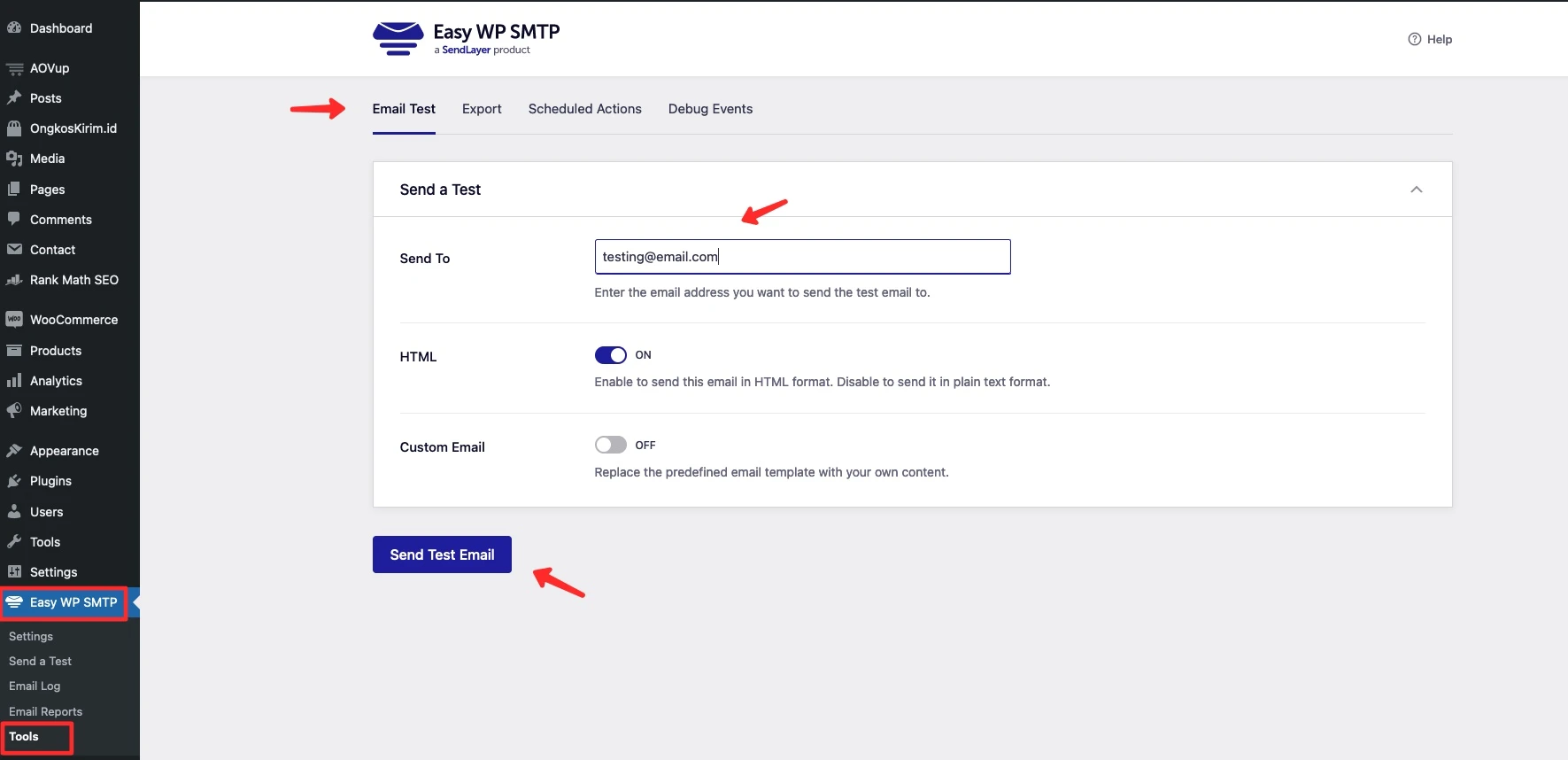

Miliki Toko Online WordPress
Saudagar WP membantu Anda membuat toko online WordPress + WooCommerce makin Praktis, Mudah dan Cepat.
Kesimpulan
Mengatur SMTP di WordPress dapat membantu mengatasi masalah pengiriman email dan meningkatkan keamanan email Anda. Dengan mengikuti langkah-langkah di atas, Anda dapat dengan mudah mengatur SMTP di WordPress dan memastikan email Anda terkirim dengan sukses.
Perlu diperhatikan, pada tutorial ini ada 3 langkah yang harus Anda lakukan:
- Membuat email sesuai nama domain di hosting Anda.
- Konfigurasi SMTP di WordPress menggunakan plugin Easy SMTP.
- Melakukan testing mengirim email.
Demikian artikel tentang cara mengatasi email tidak terkirim di WordPress menggunakan SMTP. Jika Anda memiliki pertanyaan yang berkaitan dengan artikel ini, silakan tinggalkan pesan dikolom komentar.



Tinggalkan Komentar